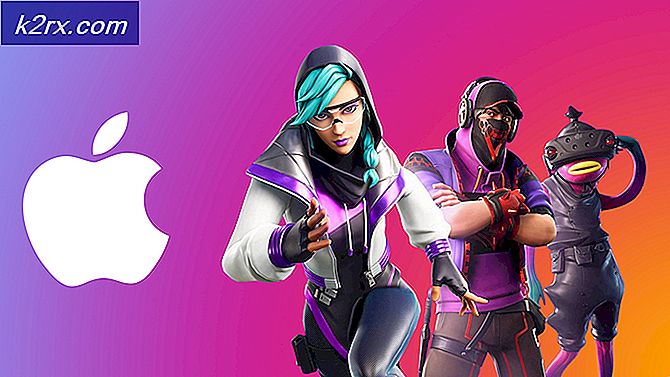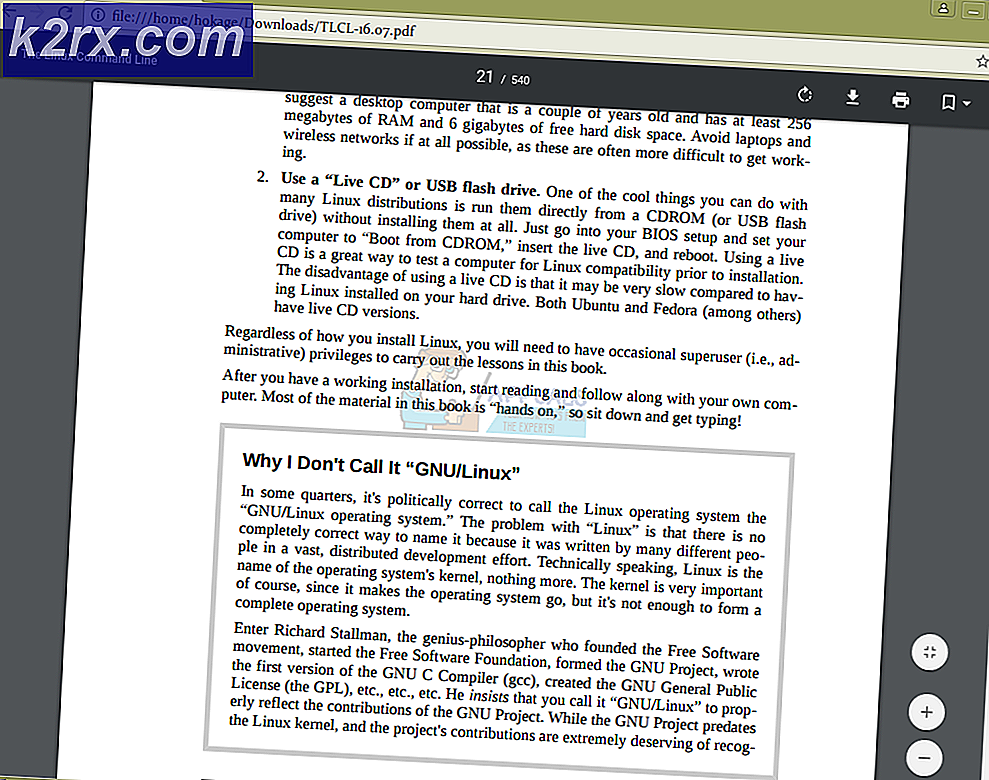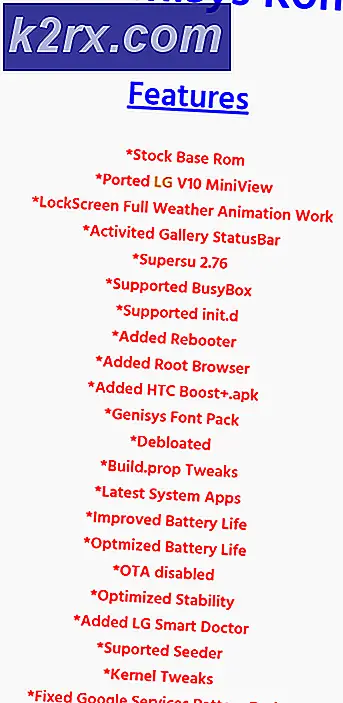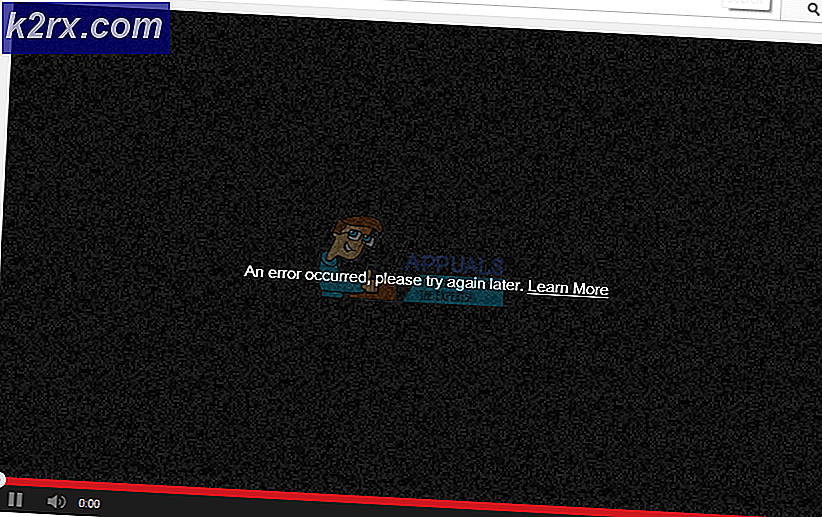Slik løser du Lenovo Error ‘Detection Error on HDD0 (Main HDD)’
Noen PC-brukere rapporterer at datamaskinen deres plutselig krasjet, og de kan ikke få den til å starte opp igjen. Under hver oppstartssekvens ender de til slutt med å se Deteksjonsfeil på HDD0 (hoved HDD) feilmelding. Ved å trykke på Esc-tasten som instruert, starter oppstartssekvensen rett og slett før den setter seg fast på samme feilskjerm. Problemet er også eksklusivt for SSD-er på Lenovo-maskiner
Som det viser seg, er det mest populære scenariet som kan ende opp med å forårsake denne feilen, midlertidig informasjon lagret av ditt bærbare batteri eller CMOS-batteri. Dette skjer vanligvis etter en uventet datakrasj og kan løses ved å fjerne batteriet midlertidig for å fjerne dårlige data.
Imidlertid kan problemet også oppstå på grunn av en dårlig forbindelse mellom harddisken og kontaktsporet på hovedkortet. I dette tilfellet bør du kunne løse problemet ved å åpne bakdekselet, rengjøre HDD / SSD-sporene og sørge for at forbindelsen er riktig etablert med hovedkortet.
Hvis du mister Legacy-oppstarten, kan du prøve å få tilgang til BIOS-innstillingene og bytte standard oppstartsmodus fra Legacy First til UEFI First Mode. Mange berørte brukere har bekreftet at denne operasjonen tillot dem å bli kvitt Deteksjonsfeil på HDD0 (hoved HDD)feil.
Under visse omstendigheter kan denne feilmeldingen være et resultat av en inkompatibilitet mellom brikkesettdriveren og Intel RST-driveren. Heldigvis har Lenovo allerede gitt ut en løsning på dette problemet - du kan håndheve det ved å bruke Auto_updater-verktøyet for å oppdatere HDD / SSD-fastvaren til den nyeste versjonen.
Hvis problemet begynte å oppstå mens datamaskinen din var i hvilemodus eller dvalemodus, er det sannsynlig at du ser denne feilen på grunn av at lagringsenheten ikke klarer å gjenopprette fra dvalemodus / dvale automatisk. For å fikse dette må du bytte til SATA-kompatibilitetsmodus og starte opp normalt før du endrer konfigurasjonen tilbake til AHCI.
Det er også en midlertidig løsning som tillot mange berørte brukere å starte opp normalt - det innebærer å kjøre et par tester (Deteksjonsfeil på HDD0 (Main HDD)feiltest og Deteksjonsfeil på HDD0 (hoved HDD)feiltest) før du starter opp normalt. Men dette er bare en midlertidig løsning.
Fjerne batteriet eller CMOS-batteriet
Et annet potensielt scenario som kan ende opp med å gyte Deteksjonsfeil på HDD0 (hoved HDD)feil er en feil som vedlikeholdes av CMOS (Complementary Metal-Oxide Semiconductor) eller av det bærbare batteriet.
Hvis du tidligere har gjort noen maskinvareendringer på maskinen din, eller datamaskinen din ble tvunget til å slå seg av uventet, er det mulig at du har å gjøre med en feil BIOS / UEFI-preferanse - oftest blir dette problemet lett av motstridende informasjon om overklokking.
Hvis dette scenariet gjelder for din nåværende situasjon, bør du kunne få løst problemet ved midlertidig å fjerne batteriet som opprettholder denne feilen - Hvis du støter på problemet på en bærbar datamaskin, er det det bærbare batteriet. I tilfelle du ser feilen på en PC (stasjonær), må du åpne baksakene og ta ut CMOS-batteriet manuelt.
Alternativ 1: Fjerne laptop-batteriet
- Hvis den bærbare datamaskinen er koblet til et strømuttak, trekker du den ut og kobler fra strømledningen.
- Snu den bærbare datamaskinen slik at bunnen vender opp.
- Deretter ser du etter batterilåsen nederst på den bærbare datamaskinen. Når du har funnet batterilåsen, bytter du den slik at den er satt til å låse opp, slik at du kan ta ut batteriet. Du må kanskje trekke den forsiktig ut når sperrene er koblet ut.
Merk: Selv om prosedyren er forskjellig fra forskjellige produsenter, innebærer dette vanligvis å skyve låsebryteren til motsatt side og holde i den posisjonen til batteriet frigjøres.
- Vent et helt minutt etter at du tar ut batteriet, sett det inn igjen og start den bærbare datamaskinen på nytt for å se om problemet er løst.
Alternativ 2: Ta ut CMOS-batteriet
- Slå av datamaskinen og koble den fra strømkildene. Som et ekstra tiltak, slå av strømmen fra PSU-bryteren på baksiden.
- Etter at strømmen er fullstendig kuttet, utstyr deg med et statisk armbånd (hvis mulig) og fjern skyvedekslet.
Merk: Det er å foretrekke å utstyre deg med et statisk armbånd for å jorde deg til rammen og unngå ubehagelige situasjoner der statisk elektrisitetsutladning ender med å skade PC-komponentene. - Når du ser hele hovedkortet, kan du identifisere CMOS-batteriet - vanligvis ligger det i nærheten av SATA / ATI-sporene. Når du ser det, kan du bruke neglen eller en ikke-ledende skarp gjenstand for å fjerne den fra sporet.
- Når du har fjernet den, må du vente et helt minutt før du setter den inn i sporet.
- Deretter setter du på dekselet igjen, kobler strømkabelen tilbake til strømuttaket og skyver PSU-strømbryteren PÅ igjen før du starter datamaskinen på nytt.
Se om denne operasjonen lar deg komme forbi den første oppstartsskjermen. Hvis du fremdeles ser Deteksjonsfeil på HDD0 (Main HDD) feil, flytt ned til neste potensielle løsning nedenfor.
Sikre at HDD-tilkoblingen er solid
Som det viser seg, har Deteksjonsfeil på HDD0 (Main HDD) er vanligvis forbundet med en dårlig forbindelse mellom harddisken og kontakten på hovedkortet.
Hvis dette scenariet er aktuelt og så lenge du ikke har å gjøre med feil på harddisken eller hovedkortet, bør du kunne løse problemet ved å åpne dekselet på PC / laptop og sikre at harddisken din kobles riktig til hovedkortet.
Hvis du aldri har gjort dette før, er det en rask trinnvis guide som vil lede deg gjennom hele prosessen:
- Slå av og koble PCen fra strømuttaket.
Valgfri: Utstyr deg med en antistatisk håndleddsstropp og jord deg til rammen for å unngå tilfeller der statisk elektrisitet kan skade datamaskinens innvendige deler. - Åpne side- eller bakdekselet på PC-en, og finn den problematiske HDD-en. Hvis du har to harddisker, må du sørge for at du fokuserer på den som lagrer operativsystemet.
- Fjern deretter dataene og strømkontaktene fra både HDD- og hovedkortportene.
- Når harddisken er frakoblet, rengjør du tilkoblingsportene på begge sider og bytter de involverte kablene hvis du har reservedeler.
- Etter at du har koblet harddisken til igjen med de riktige kablene, og du har forsikret deg om at forbindelsen er solid, setter du saken tilbake, kobler PCen til strømuttaket og ser om problemet nå er løst.
I tilfelle du fortsatt ser det samme Deteksjonsfeil på HDD0 (Main HDD) feil, flytt ned til neste potensielle løsning nedenfor.
Aktiverer UEFI Boot Mode
Mange Lenovo-brukere har bekreftet at de endelig klarte å få løst problemet etter at de har fått tilgang til BIOS-innstillingene sine og bytt til standard oppstartsmodus fra Legacy First til UEFI first mode - Dette alternativet vil bli navngitt forskjellig på forskjellige modeller, men sjansen er at du finner den under Oppstartsalternativer i hoved-BIOS-menyen.
Hvis du støter på dette problemet på en PC med et nyere hovedkort som bruker både UEFI og BIOS, bør du kunne løse problemet ved å tvinge UEFI First Mode. Her er en rask guide til hvordan du gjør dette:
- Slå på datamaskinen og begynn å trykke på Oppsettnøkkel gjentatte ganger så snart du ser det første oppstartsskjermbildet. Med de fleste datamaskinkonfigurasjoner, er Oppsettnøkkel er en av følgende taster: F2, F4, F6, F8, Del-tast, Esc-tast.
- Etter at du har klart å lykkes i BIOS-innstillingene, kan du se gjennom de avanserte innstillingene og finne et alternativ som heter Boot / Legacy Boot Priority. (eller Legacy Boot Option Priority) Det ligger vanligvis i Støvel innstilling av gruppering.
- Når du ser det, endrer du Legacy Boot Option Priority til Arv.
- Etter at modifikasjonen ble brukt, lagrer du den nåværende oppstartskonfigurasjonen og starter datamaskinen på nytt for å se om den starter normalt.
Hvis du fremdeles støter på den samme feilmeldingen, kan du gå ned til neste potensielle løsning nedenfor.
Oppdaterer Lenovos HDD-firmware (hvis aktuelt)
I tilfelle du støter på Deteksjonsfeil på HDD0 (Main HDD) feil på en bærbar datamaskin fra Lenovo (spesielt på en ThinkPad), er det veldig stor sjanse for at du har dette problemet på grunn av en driverkompatibilitet mellom brikkesettdriveren og Intel RST-driveren.
Heldigvis er Lenovo klar over dette problemet og har allerede gitt ut en hurtigreparasjon for dette problemet. Dette verktøyet vil automatisk skanne etter oppdateringer på brikkesettet og Intel RST-driveren, og løse de fleste inkompatibiliteter som kan føre til at det vises Deteksjonsfeil på HDD0 (Main HDD) feil.
VIKTIG: For å bruke denne løsningen, må du ta OS HDD ut og koble den til en sunn PC som sekundær lagring (ikke starte opp fra den).
For å bruke den på datamaskinen din, besøk denne lenken (her) og laste ned Lenovos automatiske oppdatering. Når nedlastingen er fullført, bruker du et verktøy som WinZip eller 7zip for å trekke ut innholdet i Lenovo_Firmware Utility.
Når du har lastet ned Lenovo_Firmware Utility, dobbeltklikker du på fwwbinsd.exe og klikk Ja på UAC (brukerkontokontroll) for å gi administratortilgang.
Når verktøyet er åpent, velger du den problematiske stasjonen og klikker på Start oppdatering for å installere firmwareoppdateringen.
Etter at fastvaren ble installert, kobler du harddisken til datamaskinen der du tidligere har opplevd Deteksjonsfeil på HDD0 (hoved HDD) feil på og se om problemet nå er løst.
Hvis du fremdeles ser den samme oppstartsfeilen, kan du gå ned til neste potensielle løsning nedenfor.
Vekte stasjonen manuelt fra dvalemodus
I følge flere berørte brukere er den Deteksjonsfeil på HDD0 (hoved HDD) feil kan også oppstå når en SSD eller HDD sitter fast Dvale modus. Dette skjer vanligvis hvis det er en strømkilde eller en annen faktor som bidrar til det totale tapet av kraft. Når dette skjer, er det en sjanse for at lagringsenheten ikke klarer å gjenopprette seg automatisk.
Hvis dette scenariet er aktuelt, bør du kunne få løst problemet ved å få tilgang til BIOS-innstillingene dine og endre SATA-integrasjonen til kompatibilitetsmodus - dette vil tjene formålet med å vekke stasjonen på nytt.
Etter at du har gjort dette og harddisken / SSD-en din avslutter dvalemodus, må du gå tilbake til BIOS-innstillingene og endre bruken av SATA tilbake til AHCI.
Her er en trinnvis guide som lar deg gjøre dette:
- Slå på datamaskinen og trykk på Oppsett (BIOS-nøkkel) så snart du ser startskjermen.
Merk: Du burde se Oppsett vises på skjermen, men hvis du ikke kan, søk online etter den spesifikke installasjonsnøkkelen i henhold til hovedkortprodusenten.
- Når du er inne i BIOS-innstillingene, gjør du veien til Enheter og endre SATA Controler Mode Alternativ til kompatibel. Dette vil tjene formålet med å vekke lagringsenheten fra dvalemodus.
Merk: Med visse konfigurasjoner kan du finne dette innstillingsalternativet under Avansert fanen.
- Når du har gjort dette, lagrer du den nåværende BIOS-konfigurasjonen og starter opp normalt for å sikre at harddisken eller SSD-en våkner fra dvalemodus.
- Hvis prosedyren er fullført og du ikke lenger får Deteksjonsfeil på HDD0 (Main HDD) feil, følg trinn 1 igjen for å komme tilbake til BIOS-innstillingene og endre standard IDE-konfigurasjonsmenyen tilbake til AHCI - Vanligvis fra IDE-kontroller eller SATA-konfigurasjon Meny.
- Lagre endringene og se om problemet nå er løst.
Hvis det samme problemet fremdeles oppstår, gå ned til neste potensielle løsning nedenfor.
Gjør tester på Lenovo (midlertidig løsning)
hvis ingen av metodene ovenfor har tillatt deg å løse problemet, og du står overfor dette med en bærbar datamaskin fra Lenovo, er det veldig sannsynlig at du står overfor dette problemet på grunn av BIOS-feil. Du bør kunne fikse det ved oppdaterer BIOS-versjonen på din Lenovo bærbare datamaskin.
Men i tilfelle du ikke vil gjøre dette (av forskjellige grunner), en midlertidig løsning som lar deg starte opp uten å støte på Deteksjonsfeil på HDD0 (hoved HDD) feil. Men husk at dette ikke er en permanent løsning.
De aller fleste brukere som står overfor dette problemet har rapportert at løsningen nedenfor bare løste problemet midlertidig. Det er veldig sannsynlig at selv om trinnene nedenfor lar deg starte opp normalt, vil du ende opp med å se feilmeldingen igjen ved neste systemoppstart.
Hvis du er fast bestemt på å distribuere denne løsningen, følger du instruksjonene nedenfor:
- Start datamaskinen din normalt, og så snart du ser det første skjermbildet, begynn å trykke på F10-tast gjentatte ganger.
- De Deteksjonsfeil på HDD0 (Main HDD) feil vil fremdeles dukke opp, men det er det som skal skje.
- Trykk på på feilskjermen Esc og vent til du ser Lenovo Diagnostics skjerm.
- Kjør begge på Lenovo Diagnostics-skjermen Rask minnetest og Test av hurtiglagringsenhet i rask rekkefølge.
- Etter at begge testene er fullført (og de har bestått vellykket), avslutter du Lenovo Diagnostics-skjermbildet og ser om datamaskinen din kan starte opp normalt.
Hvis feilen kommer tilbake, er det veldig sannsynlig at du har å gjøre med en sviktende harddisk eller SSD, og du må ta PCen til en tekniker for å finne ut hva som er galt.